Kameralar genellikle kaydedilen videoları en iyi kalitede dışa aktarır ve bunun nedeni kullanılan video konteyneridir. Çoğunlukla, MTS dosya uzantısı olarak ve yaygın olarak desteklenip desteklenmediğini merak ediyor musunuz? Bu video formatı hakkında daha fazla bilgi edinebilir, ayrıca sağlanan dönüştürme araçlarıyla MTS dosyalarını oynatmanın ve dönüştürmenin en iyi yolunu öğrenebilirsiniz.
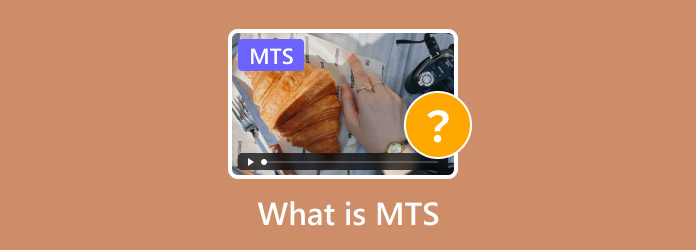
- Bölüm 1. MTS nedir?
- Bölüm 2. MTS ve M2TS arasındaki farklar
- Bölüm 3. MTS Dosyaları Nasıl Oynatılır
- Bölüm 4. MTS'yi Diğer Formatlara Nasıl Dönüştürebilirsiniz
- Bölüm 5. MTS hakkında SSS
Bölüm 1. MTS nedir?
MTS, MPEG Transport Stream olarak da bilinir, yüksek çözünürlüklü videoları, özellikle de HD kameralardan gelen kayıtları işleyen bir video biçimidir. Bu dosya biçimi, video ve ses akışlarını kapsayan bir MPEG-2 taşıma akışına dayanır. Ayrıca, yüksek çözünürlüklü Blu-ray diskler için harika olan 720p ve 1080i gibi çözünürlükleri de destekler.
MTS'nin bir dezavantajı popülerliğidir. MTS yaygın olarak desteklenmez ve kullanıcıların cihazlar ve sosyal medya platformları arasında paylaşım yapmasını engeller. Biçimle ilgili dikkate alınması gereken bir diğer şey de depolama alanınızın büyük bir bölümünü tüketme eğilimidir. Bu, yüksek kalitesinin büyük dosya boyutlarına yol açtığı anlamına gelir.
Bölüm 2. MTS ve M2TS arasındaki farklar
MTS ve M2TS, bazı açılardan önemli ölçüde farklılık gösteren iki tamamen farklı video dosya biçimidir. Aşağıda bunların bir karşılaştırma tablosuyla karşılaştırılması yer almaktadır:
1. Kullanım:
• MTS, esas olarak HD kameralar için HD videoları kaydetmek ve bunları bilgisayara dönüştürmek veya paylaşmak için kullanılır.
• M2TS, dijital TV yayıncılığı, Blu-ray Disc ve HD video dağıtımında yaygın olarak kullanılmaktadır.
2. Şifre çözme:
• MTS, kayıt işlemi sırasında oluşturulan bir video formatıdır, bu nedenle genellikle şifrelenmez.
• M2TS genellikle reklamlar gibi önemli video verilerini Blu-ray disklerde depolar, bu nedenle kopya koruma şifrelemesine sahiptir.
3. Çözünürlük:
• MTS ağırlıklı olarak 1080i ve 720p gibi HD çözünürlükleri destekler.
• M2TS, 1080p gibi daha yüksek çözünürlükleri destekler ve video çekim kalitesi MPEG2'den daha üstündür.
4. Oynatma aygıtı:
• MTS, AVCHD oynatmayı destekleyen Sony PlayStation 3'ler, Sony Bravia TV'ler vb. cihazlarda oynatılabilir, ancak bunu destekleyen oynatma cihazları nispeten sınırlıdır.
• M2TS, AVCHD oynatmayı destekleyen cihazlarda da oynatılabilir ve bazı özel Blu-ray oynatıcılar için de uygundur.
5. Video sıkıştırma:
• MTS, MPEG-4/H.264 video sıkıştırmasını kullanır ve 1080i ve 720p videoları destekler.
• M2TS, görüntü kalitesini korurken dosya boyutunu büyük ölçüde azaltabilen MPEG-2 sıkıştırma algoritmasını benimser.
| Kullanım | Şifre çözme | Çözünürlük | Oynatma Aygıtı | Video Sıkıştırma | |
|---|---|---|---|---|---|
| MTS | HD videoları kaydedin ve dönüştürün veya paylaşın | ✘ | 1080i ve 720p | AVCHD oynatmayı destekleyen cihazlar | MPEG-4/H.264 video sıkıştırma |
| M2TS | Videoları Blu-Ray diske kaydedin | ✔ | 1080p ve üzeri | AVCHD oynatmayı destekleyen cihazlar ve bazı özel Blu-ray oynatıcılar | PEG-2 sıkıştırma algoritması |
Bölüm 3. MTS Dosyaları Nasıl Oynatılır
Biçim cihazlarda yaygın olarak kullanılmadığından, kullanmanızı öneririz Blu-ray oynatıcı Bilgisayarınızda yüksek kaliteli oynatma için. Oynatıcının, MTS, MP4, MKV, DVD, Blu-ray ve diğer dijital dosyaları izleyebileceğiniz şık bir arayüzü vardır. Etkili oynatma kontrolleri, çalma listesi oluşturma ve diğerleriyle oynatmayı yönetmenizi sağlar. Bu arada, medya oynatıcısı orijinal MTS kalitesini bozmadığı için kaliteye güvenir. Blu-ray Oynatıcı ile, Windows veya Mac'te sorunsuz oynatma ile MTS'yi açmak daha kolaydır.
• 4K çözünürlüğe kadar video oynatabilme.
• Film, şarkı vb. içeriklerden oluşan bir çalma listesi oluşturun.
• Filmlere altyazı ekleme desteği.
• MTS, MOV, dijital dosyalar ve diskler için uygundur.
Aşama 1.Blu-ray Oynatıcıyı indirmek için Ücretsiz İndir butonuna tıklayın.
Ücretsiz indirin
Pencereler için
Güvenli indirme
Ücretsiz indirin
macOS için
Güvenli indirme
Bilgisayarınıza kurulduktan sonra programı çalıştırın ve Open File butonuna tıklayın. Çalmak istediğiniz MTS dosyasını seçin.
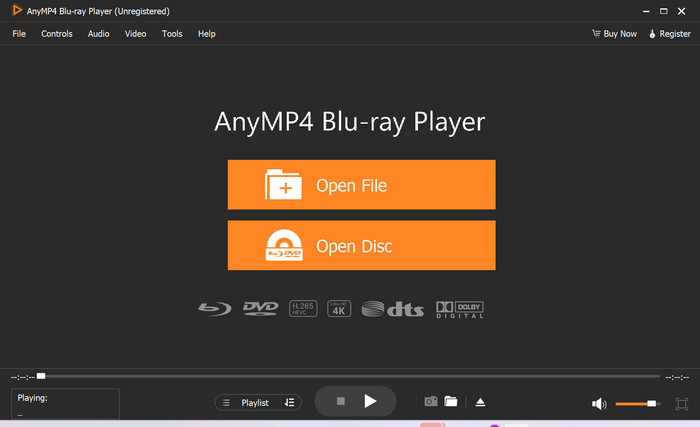
Adım 2.Otomatik olarak, medya oynatıcı videoyu oynatmaya başlayacaktır. Sağlanan kontrolleri, ses ayarlarını ve diğerlerini kullanarak oynatmayı yönetin.
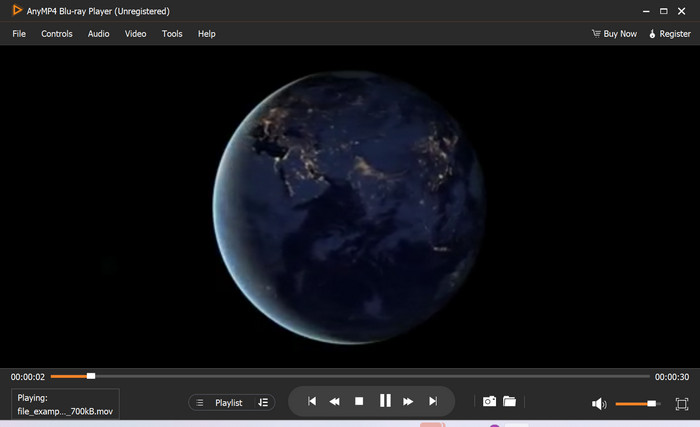
Aşama 3.Diğer ayarlar için arayüzdeki üst menülere gidebilirsiniz. Ses sekmesi stereo modunu, ses aygıtını vb. değiştirmenize olanak tanır. Öte yandan Video sekmesi deinterlace, altyazı parçaları ve daha fazlası gibi seçenekler sunar.
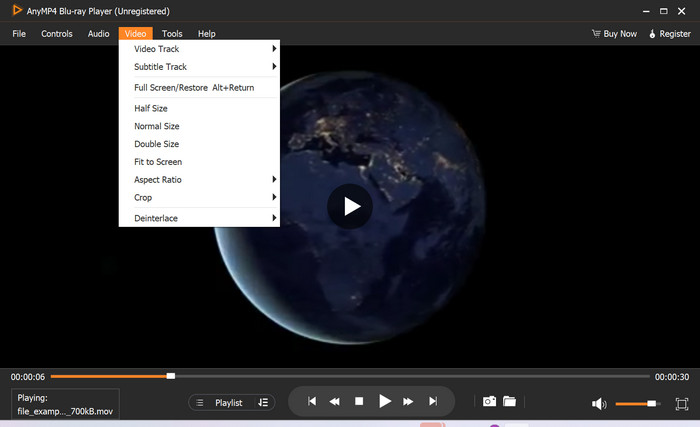
MTS yaygın olarak desteklenmiyor olabilir, ancak Blu-ray Player gecikmeden oynatmanıza yardımcı olabilir. Ayrıca bunu bir MTS M2TS dosya oynatıcısı Windows ve Mac'te İndir butonuna tıklayarak.
Bölüm 4. MTS'yi Diğer Formatlara Nasıl Dönüştürebilirim?
Video Dönüştürücü Ultimate
Video Dönüştürücü Ultimate MTS'yi diğer dosya biçimlerine dönüştürmenin en hızlı yoludur. Masaüstü programı, birden fazla MTS dosyasını yükleyebileceğiniz ve bunları tek seferde dönüştürebileceğiniz kullanıcı dostu bir arayüz sunar. Elbette, dönüştürme teknolojisi dikkat çekicidir çünkü çıktı kalitesi, kodek, çözünürlük, kare hızı ve bit hızının yapılandırılmasıyla garanti edilir. Gerçekten de Video Converter Ultimate, orijinal kaliteyi kaybetmeden MTS'yi dönüştürmek için nihai çözümdür.
• Mükemmel sonuçlarla MTS'nin hızlı dönüşümü.
• Çözünürlük, FPS vb. gibi çıktıları düzenleyebilme.
• MTS'yi cihazlarla uyumlu hale getirmek için ön ayarlar mevcuttur.
• Yapay zeka video geliştirme özelliğine sahip 20'den fazla düzenleme aracı sunun.
Artıları
- Medya dosyalarını dönüştürmek ve düzenlemek için kullanımı kolaydır.
- Hiçbir filigran uygulanmamıştır.
Eksileri
- Ücretsiz sürüm yalnızca 3 dakikalık videoların dönüştürülmesine izin veriyor.
Aşama 1.Programı bilgisayarınıza indirip kurun.
Ücretsiz indirin
Pencereler için
Güvenli indirme
Ücretsiz indirin
macOS için
Güvenli indirme
Video Converter Ultimate'ı açın ve MTS dosyasını arayüzüne yükleyin. Ayrıca toplu dönüştürme için daha fazla dosya yükleyebilirsiniz.
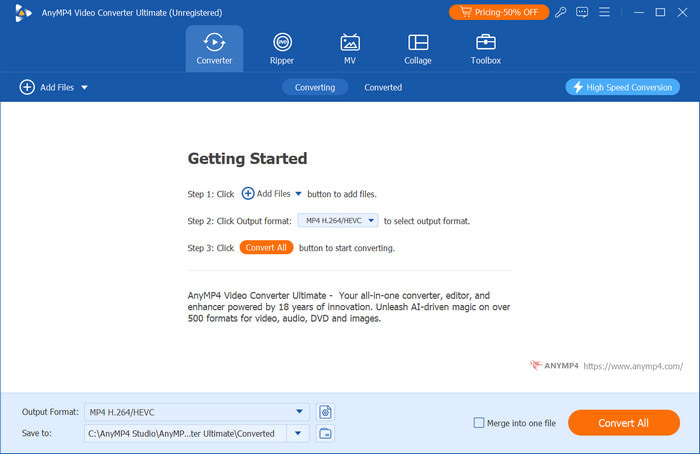
Adım 2.Format menüsüne gidin ve istediğiniz çıktı formatını seçin. İsteğe bağlı olarak, çözünürlüğü, kodeği, kare hızını vb. değiştirmek için Özel Profil'e gidebilirsiniz.
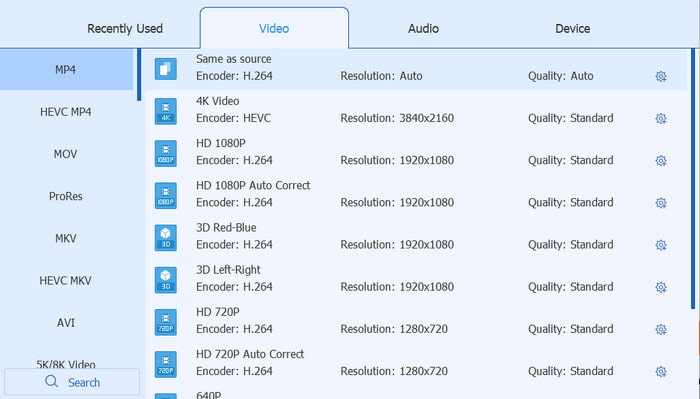
Aşama 3.Konum klasörüne göz atmak için Kaydet bölümüne gidin. Her şey hazır olduğunda, Hepsini dönüştür MTS dosyalarını dönüştürmek için düğme.
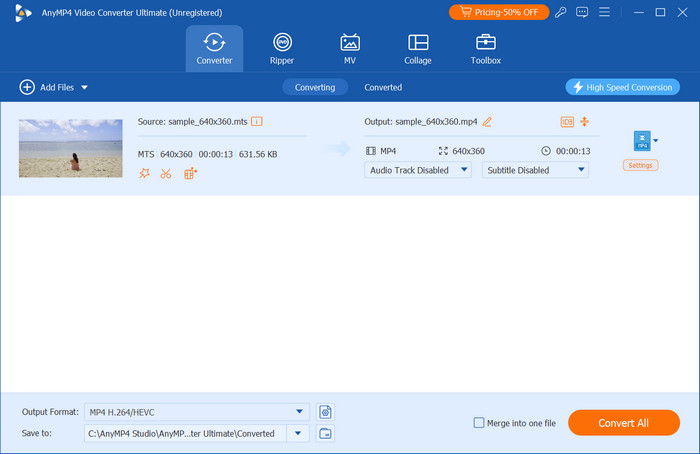
Video Converter Ultimate, MTS dosyalarının hızlı bir şekilde dönüştürülmesi için tasarlanmıştır. Ayrıca yoğun bir dönüştürmeden sonra bile orijinal kaliteyi koruyan gelişmiş AI teknolojisiyle donatılmıştır. Ücretsiz İndirme düğmesine tıklayarak bu harika dönüştürücünün ücretsiz sürümünü edinin.
BulutDönüştür
MTS gibi dosya uzantılarını değiştirmeye odaklanan çevrimiçi tabanlı bir araçtır. CloudConvert, kullanımı kolay ve işlenmesi hızlı olduğu için popülerdir. Bunun dışında, çözünürlük, en boy oranı ve benzeri gibi bazı video bilgilerini düzenlemenize olanak tanıyan gelişmiş ayarlara sahiptir. Dahası, dönüştürmeden önce kaydolmanızı gerektirmediği için kullanışlı bir araçtır.
• Birden fazla MTS dosyasının toplu dönüştürülmesini destekler.
• Dönüştürme yeteneğine sahip MTS M2TS'den AVI'ye, MP4, vb.
• Güvenli online dönüşüm.
• Resim, ses vb. dönüştürme işlemlerinde iyi sonuç verir.
Artıları
- Dönüşüm pürüzsüz ve hızlıdır.
- Herhangi bir yazılım veya başlatıcı indirmenize gerek yok.
Eksileri
- Çıktı kalitesinde bozulma olabilir.
Aşama 1.CloudConvert'i ziyaret edin ve MTS'yi yüklemek için Dosya Seç düğmesine tıklayın. Alternatif olarak, Google Drive, OneDrive, Dropbox ve diğerleri gibi farklı kaynaklardan yükleyebilirsiniz.
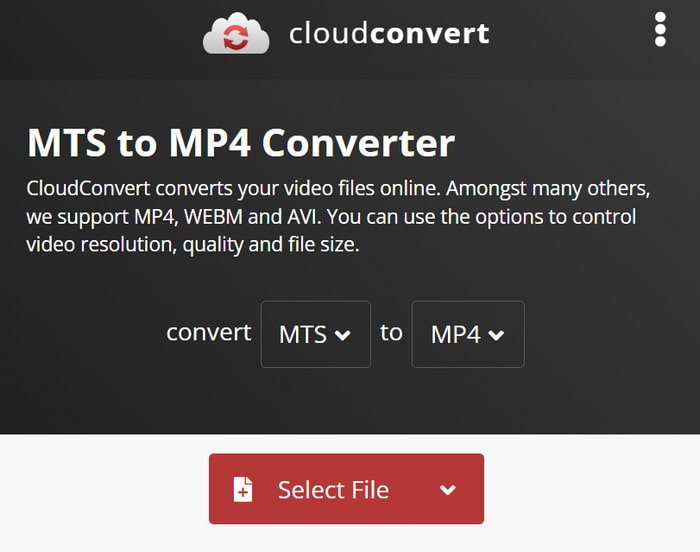
Adım 2.Açılır menüden MP4, MOV vb. gibi çıktı formatını seçin. Çıktı çözünürlüğünü, en boy oranını vb. düzenlemek için gelişmiş ayarlara gidin.
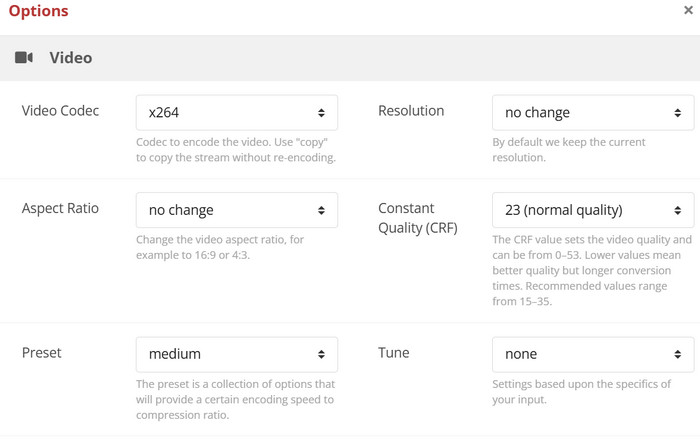
Aşama 3.MTS'yi istediğiniz çıktı biçimine dönüştürmek için Dönüştür düğmesine tıklayın. Bir süre sonra dosyayı bilgisayarınıza indirebilir veya e-postanız veya sosyal medya platformlarınızla paylaşabilirsiniz.
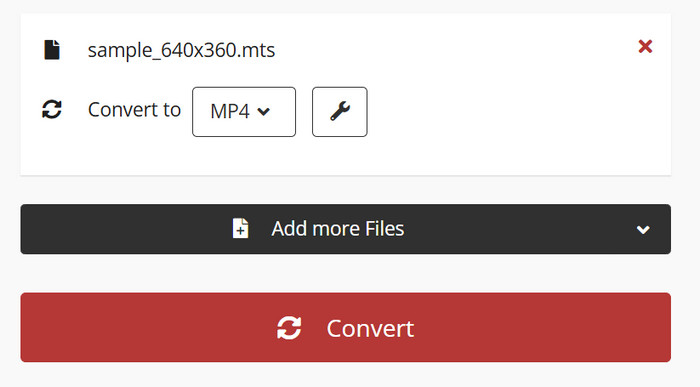
CloudConvert ile MTS'yi dönüştürmek basittir ve dönüştürücü yapılandırabileceğiniz gelişmiş ayarlar sunduğu için etkilidir. Bunun dışında, CloudConvert bilgisayarınızda, telefonunuzda veya tabletinizde kullanabileceğiniz kullanışlı bir araçtır.
ÜcretsizDönüştür
FreeConvert, MTS, MP3, MKV, VOB ve diğerleri dahil olmak üzere çeşitli medya dosyalarını dönüştüren başka bir çevrimiçi araçtır. Chrome, Edge ve Safari dahil olmak üzere herhangi bir web tarayıcısında dönüştürme sunduğu için kullanışlı bir araçtır. Ayrıca, FreeConvert ücretsiz bir araç olarak cömerttir ve bunun nedeni, dönüştürülecek maksimum 1 GB dosya boyutu sunmasıdır.
• Çevrimiçi erişilebilir bir dönüştürücü.
• Kullanıcıların başka bir kodek ve FPS seçmesine izin verin.
• Videoyu döndürerek veya çevirerek basit düzenleme olanağı sunun.
• İşlendikten sonra doğrudan diğer platformlarla paylaşılabilme.
Artıları
- Dönüştürme sırasında videoya altyazı ekleme desteği.
Eksileri
- Reklamları kesmek.
Aşama 1.Tıkla Dosyaları Seçin FreeConvert'ten düğme. Dönüştürmek istediğiniz MTS dosyasına göz atın ve yükleyin. Çevrimiçi dönüştürücü ayrıca Dropbox, Google Drive ve OneDrive'dan yükleme yapmanıza olanak tanır.
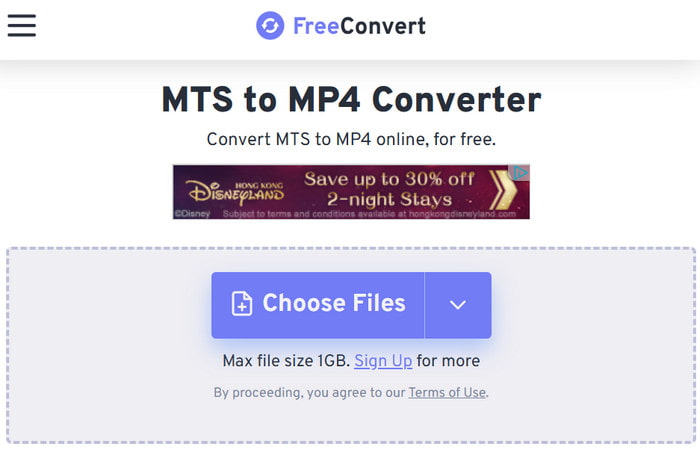
Adım 2.Çıkış Biçimi menüsünden MP4 veya herhangi bir biçimi seçin. Sonra, video kodeğini, kare hızını ve diğerlerini değiştirmek için Gelişmiş Seçenekler menüsünü açın. Tıklayın Ayarları Uygula Değişiklikleri kaydetmek için.
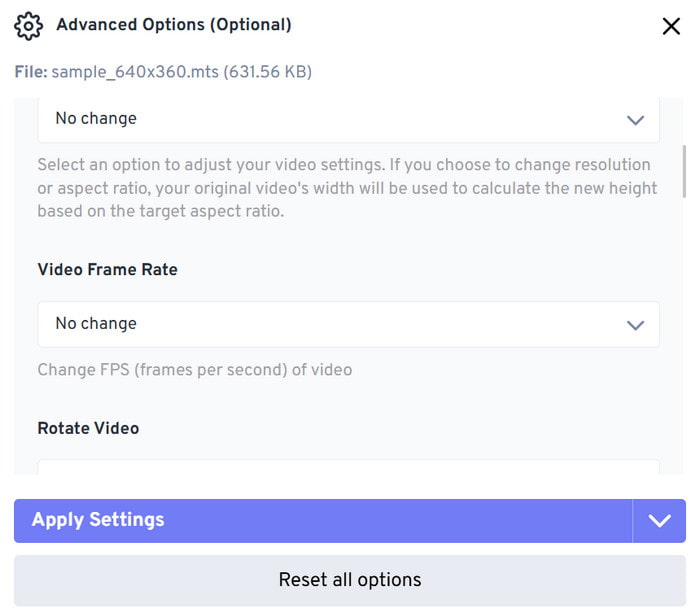
Aşama 3.Her şey ayarlandıktan sonra, Dönüştürmek MTS dosyasını işlemek için düğmeye basın. Dönüştürülen dosyayı indirin veya sosyal medya hesaplarınızla paylaşın.
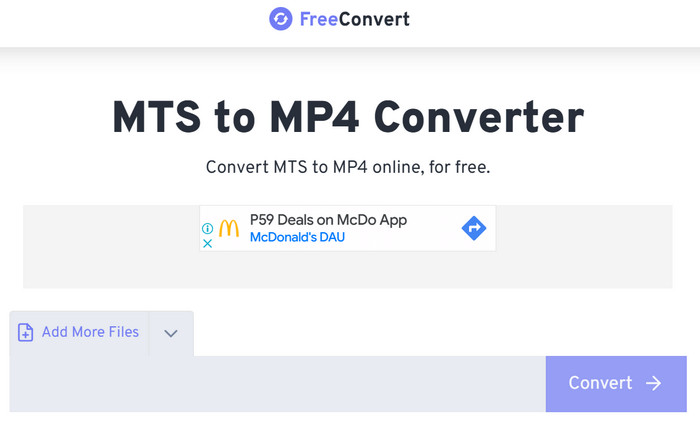
FreeConvert, MTS'yi MP4 gibi standart bir formata dönüştürmenin bir diğer hızlı yoludur. Basitliğinin yanı sıra, çevrimiçi dönüştürücü aynı zamanda makul çıktı kalitesiyle harika sonuçlar da sunar.
Bölüm 5. MTS hakkında SSS
-
Neden MTS'ye geçmelisiniz?
MTS genellikle büyük bir dosyadır. Kayıplı bir formata dönüştürmek, fazladan bilgi veya veriyi kaldırmanıza olanak tanır. Öte yandan, MTS de yaygın olarak desteklenmeyen bir formattır. MP4 veya MOV gibi standart formatlara dönüştürmek, videoyu herhangi bir cihazda oynatmanıza olanak tanır.
-
MTS'yi mobil cihazlarda oynamak mümkün mü?
Mobil cihazlar doğal olarak MTS'yi desteklemez, ancak üçüncü taraf bir uygulama yardımıyla yine de mümkündür. MTS videolarını Android ve iOS'ta VLC Media Player veya GOM Player ile oynatabilirsiniz.
-
MTS ile çalışırken hangi özellikleri göz önünde bulundurmalıyım?
Bahsedildiği gibi, MTS büyük bir dosyadır, bu nedenle özellikle birden fazla yüksek kaliteli video çekmek istiyorsanız yeterli bir depolama alanı planlamak daha iyidir. Ayrıca, oynatma veya düzenleme sırasında hataları önlemek için cihazlarınızın ve programlarınızın H.264 ve Dolby Digital dahil olmak üzere MTS'deki kodekleri desteklediğinden emin olun.
Çözüm
Bu makale size, yüksek kaliteli videolar çekmek için çoğunlukla kameralarda kullanılan bir video konteyneri olan MTS'yi tanıttı. Nadir bir format olduğundan, MTS'yi oynatmak Blu-ray Oynatıcı gibi özel bir medya oynatıcısı gerektirir. Ayrıca Video Converter Ultimate kullanarak onu MP4 veya MOV'a dönüştürme seçeneğiniz de var. Bu çözümlerle, MTS'yi Windows ve Mac'te sorunsuz bir şekilde kullanabilirsiniz.
Blu-ray Master'dan daha fazlası

